win10能登qq上不了网页怎么办 win10能登qq打不开网页如何解决
更新时间:2023-01-22 13:43:00作者:qiaoyun
近日有不少win10系统用户反映说遇到这样一个奇怪的问题,就是电脑能登qq,但是却上不了网页,相信很多人都遇到过这样一个问题吧,大家不用担心,今天就由笔者给大家讲述一下win10能登qq打不开网页的详细解决方法吧。
解决方法如下:
1.首先在电脑的桌面找到网络图标。
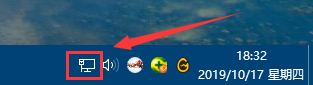
2.右键点击网络图标然后选择打开网络和Internet设置。
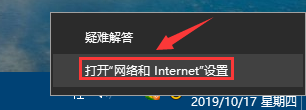
3.然后找到以太网。
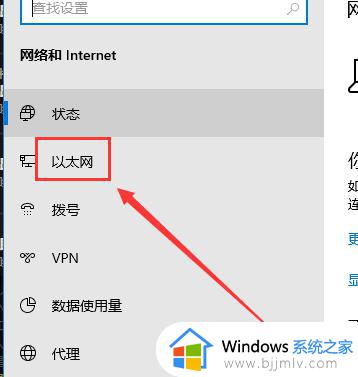
4.点击更改适配器选项。
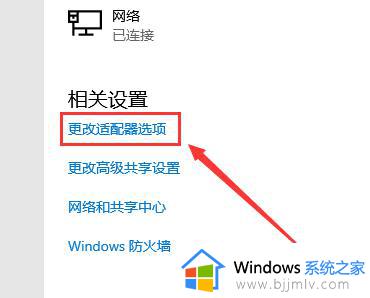
5.找到电脑已经连接的网络(比如小编的是以太网有的电脑是宽带连接)。
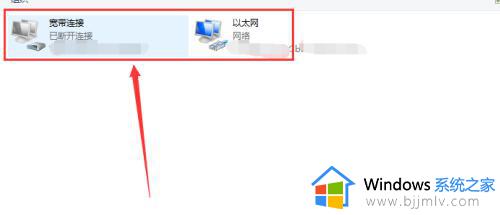
6.鼠标右键点击以太网,选择属性。
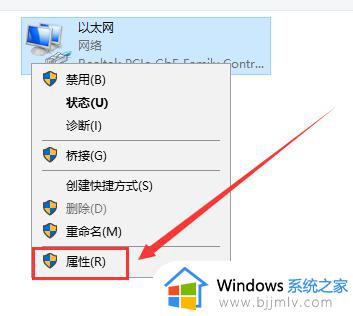
7.找到Microsoft网络适配器多路传送协议,然后点击安装。
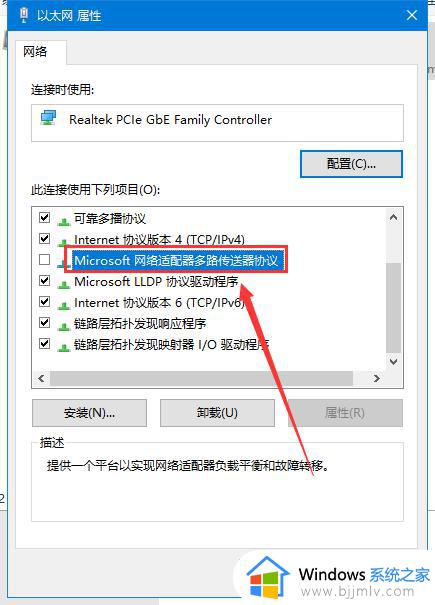
8.弹出对话框后选择网络功能类型为协议,然后点击添加。安装好后建议重启电脑就能够正常打开网页了。
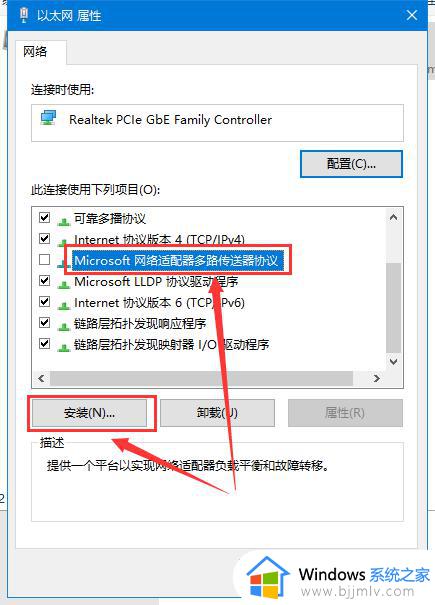
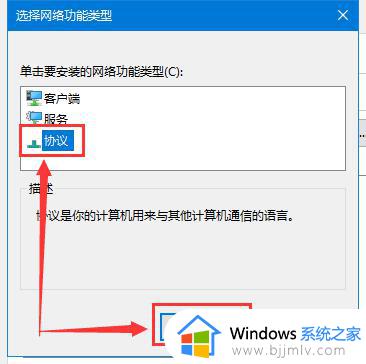
上述给大家讲述的便是win10能登qq上不了网页的详细解决方法,有遇到一样情况的小伙伴们可以学习上面的方法步骤来进行解决。
win10能登qq上不了网页怎么办 win10能登qq打不开网页如何解决相关教程
- win10能上网但是浏览器打不开网页怎么办?win10可以上网但是打不开网页解决方案
- win10电脑联网只能登qq怎么办 win10电脑联网了但只能登qq处理方法
- 谷歌浏览器win10打不开网页怎么办 win10电脑浏览器打不开网页但能上网处理方法
- win10网页突然打不开怎么办 win10网页打不开怎么解决
- win10网页打不开怎么办 如何修复win10网页打不开
- win10edge不能访问网页怎么办 win10edge无法打开网页如何处理
- win10不能从网页上下载软件怎么办 win10电脑不能从网页下载软件处理方法
- win10电脑网线插好了但是连不上网怎么办 win10如何解决插上网线但不能上网
- win10开机不出现登录界面怎么办 win10电脑开机不弹出登录页面如何解决
- win10电脑有网,但是打不开浏览器怎么回事 win10有网络但是浏览器打不开网页如何解决
- win10如何看是否激活成功?怎么看win10是否激活状态
- win10怎么调语言设置 win10语言设置教程
- win10如何开启数据执行保护模式 win10怎么打开数据执行保护功能
- windows10怎么改文件属性 win10如何修改文件属性
- win10网络适配器驱动未检测到怎么办 win10未检测网络适配器的驱动程序处理方法
- win10的快速启动关闭设置方法 win10系统的快速启动怎么关闭
热门推荐
win10系统教程推荐
- 1 windows10怎么改名字 如何更改Windows10用户名
- 2 win10如何扩大c盘容量 win10怎么扩大c盘空间
- 3 windows10怎么改壁纸 更改win10桌面背景的步骤
- 4 win10显示扬声器未接入设备怎么办 win10电脑显示扬声器未接入处理方法
- 5 win10新建文件夹不见了怎么办 win10系统新建文件夹没有处理方法
- 6 windows10怎么不让电脑锁屏 win10系统如何彻底关掉自动锁屏
- 7 win10无线投屏搜索不到电视怎么办 win10无线投屏搜索不到电视如何处理
- 8 win10怎么备份磁盘的所有东西?win10如何备份磁盘文件数据
- 9 win10怎么把麦克风声音调大 win10如何把麦克风音量调大
- 10 win10看硬盘信息怎么查询 win10在哪里看硬盘信息
win10系统推荐